- 01.02.2020
- 10 511
- 0
- 04.08.2021
- 8
- 8
- 0

- Содержание статьи
- Описание
- Синтаксис
- Параметры
- Примечания
- Примеры
- Справочная информация
- Добавить комментарий
FIND – Поиск заданной строки текста в файле или нескольких файлах.
Описание
После поиска в заданных файлах команда find выведет на экран все строки из этих файлов, содержащие заданный образец.
Синтаксис
find [/v] [/c] [/n] [/i] "строка" [[диск:][путь]ИмяФайла[...]]Параметры
| Параметр | Описание |
|---|---|
| /v | Выводит все строки, не содержащие строку, заданную параметром строка |
| /c | Подсчет строк, содержащих строку, указанную параметром строка, и отображение общего количества |
| /n | Выводит номера строк перед самими строками |
| /i | Задает поиск без различия строчных и заглавных букв |
| “строка_поиска” | Обязательный параметр. Указывает группу символов, поиск которой будет производиться. Необходимо заключить параметр строка в кавычки (“строка”) |
| [диск:][путь] ИмяФайла | Задает местоположение и имя файла, в котором будет производиться поиск заданной строки символов |
| /? | Отображение справки в командной строке |
Примечания
- Если ключ /i не указан, команда find ищет именно то, что указано в параметре строка. Например, для команды find символы “a” и “A” являются различными. Если используется ключ /i, команда find не различает строчные и прописные буквы, и символы “a” и “A” являются одинаковыми.
- Если строка поиска содержит кавычки, при вызове команды каждая кавычка в строке поиска должна быть заменена двумя символами кавычек (“СтрокаСодержания””Кавычки”).
- Если имя файла пропущено, find действует как фильтр, получая ввод из стандартного источника вывода (обычно клавиатура, канал или файл перенаправления), и выводит все строки, содержащие параметр строка.
- Параметры и ключи команды find могут быть заданы в произвольном порядке.
- Подстановочные знаки (* и ?) не могут быть использованы в именах файлов и расширениях, задаваемых в команде find. Чтобы искать строку в множестве файлов, указанных с помощью подстановочных знаков, можно использовать команду find в команде for.
- Если в одной команде заданы ключи /c и /v, команда find выведет на экран количество строк, которые не содержат заданную строку поиска. Если в одной команде указаны оба ключа: /c и /n, команда find игнорирует ключ /n.
- Команда find не распознает символ перевода строки. Когда команда find используется для поиска текста в файле, который содержит символы перевода строки, необходимо ограничить строку поиска текстом, который может быть найден между символами перевода строки (строка не может прерываться символом перевода строки). Например, find не найдет совпадение для строки “файл налогов” если перевод строки в файле стоит между словами “файл” и “налогов”.
Примеры
Для вывода всех строк из файла Pencil.ad, которые содержат слова “Точилка” служит следующая команда:
find "Точилка" pencil.adДля поиска строки, содержащей текст, указанный в кавычках, необходимо сначала заключить в кавычки всю строку. Во-вторых, необходимо использовать двойные кавычки для каждых кавычек, содержащихся в строке. Для поиска фразы “Точилка” (именно с ковычками в файле Pencil.ad:
find ""Точилка"" pencil.adЕсли поиск требуется провести в нескольких файлах, следует использовать команду find с командой for. Для поиска файлов с расширением .bat, содержащих строку “PROMPT”, можно использовать следующую команду:
for %f in (*.bat) do find "PROMPT" %fДля поиска на жестком диске C файлов, содержащих строку “CPU” и отображения их имен используйте символ канала (|), чтобы направить результаты команды dir в команду find:
dir c: /s /b | find "CPU"Так как команда find проводит поиск, различая строчные и заглавные буквы, а команда dir выводит результаты заглавными буквами, необходимо задать строку “CPU” заглавными буквами или использовать ключ /i в команде find.
Справочная информация
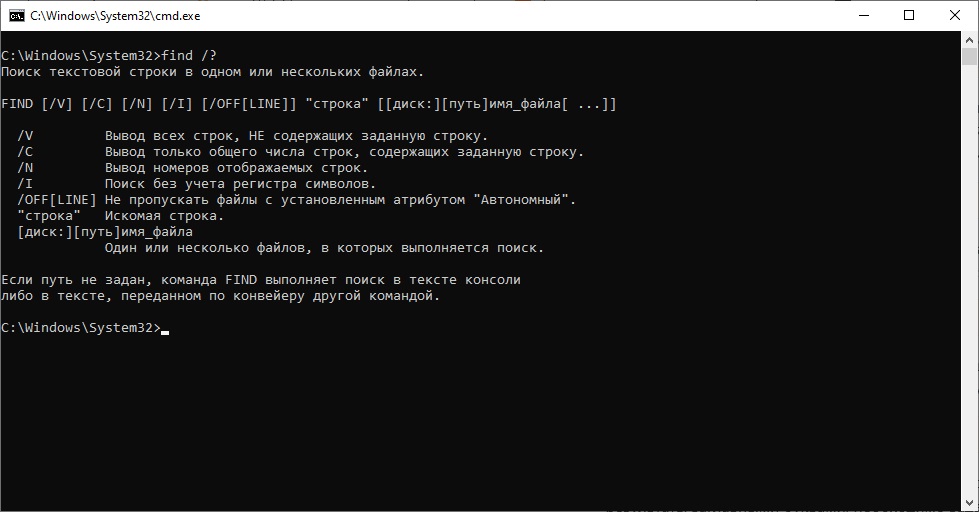
FIND – команда поиска заданной строки
Команда find осуществляет поиск заданной строки текста в файле или нескольких файлах. После поиска в заданных файлах команда find выведет на экран все строки из этих файлов, содержащие заданный образец. А для поиска по образцу в файлах используется команда FINDSTR.
find [/v] [/c] [/n] [/i] “строка” [[диск:][путь]ИмяФайла[…]]
Синтаксис и параметры команды Find
- /v – Выводит все строки, не содержащие строку, заданную параметром строка.
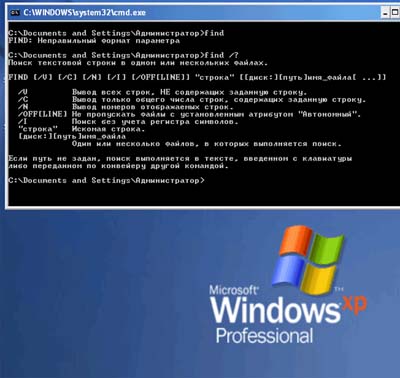
- /c – Подсчет строк, содержащих строку, указанную параметром строка, и отображение общего количества.
- /n – Выводит номера строк перед самими строками.
- /i – Задает поиск без различия строчных и заглавных букв.
- “строка_поиска” – Обязательный параметр. Указывает группу символов, поиск которой будет производиться. Необходимо заключить параметр строка в кавычки (“строка”).
- [диск:][путь] ИмяФайла – Задает местоположение и имя файла, в котором будет производиться поиск заданной строки символов.
- /? – Отображение справки в командной строке.
Примеры команды FIND
Для вывода всех строк из файла Pencil.ad, которые содержат слова «Точилка» служит следующая команда: find “Точилка” pencil.ad
Делайте так:
grep -rnw '/путь/к/папке/с/файлами' -e "шаблон"
-rили-R– рекурсивный поиск.-n– вывод номера строки.-w– только целые слова.-l(нижний регистр отL) – вывод имени файла, где было совпадение.
Эффективности добавят следующие флаги:
-
--exclude– Шаблон для исключения файлов, например: поиск везде, кроме файлов с расширением.o:grep --exclude=*.o -rnw '/путь/к/папке/с/файлами' -e "шаблон" -
--include– Поиск только в определённых файлах, например: только в файлах с расширениями.hи.c:grep --include=*.{c,h} -rnw '/путь/к/папке/с/файлами' -e "шаблон" -
--exclude-dirи--include-dir– то же, только для выборки директорий, например: исключить папкиодин,twoи любые, начинающиеся наа:grep --exclude-dir={один,two,а*} -rnw '/путь/к/папке/с/файлами' -e "шаблон"
Это отлично работает для подобных целей, остальные настройки для grep можно узнать, выполнив man grep.
При формировании ответа использовался ответ на вопрос «How do I find all files containing specific text on Linux?» от участника @rakib.
В Windows есть некоторые встроенные возможности поиска, но они могут вам не понравиться. Cortana или стандартное поле поиска на панели задач и поле поиска в проводнике файлов в Windows 10 позволяют выполнять поиск по содержимому файлов, но они могут быть медленными, особенно поиск в проводнике.
Существует более быстрый способ поиска содержимого файлов на жестком диске с помощью командной строки. Команда find ищет текстовые строки в файлах и возвращает строки из файлов, в которых была найдена текстовая строка.
ПРИМЕЧАНИЕ. Команда find не подходит для больших файлов или большого количества файлов.
Сегодня мы рассмотрим, как использовать команду find, и приведем несколько примеров.
Откройте окно командной строки с правами администратора
Открытие окна командной строки от имени администратора не требуется. Тем не менее, это поможет вам избежать раздражающих диалоговых окон подтверждения. Просто будьте осторожны, какие команды вы запускаете от имени администратора в командной строке. Использование команды find в качестве администратора безопасно, поскольку она не изменяет и не удаляет файлы.
Введите cmd.exe в поле поиска на панели задач. Затем щелкните правой кнопкой мыши на пункт «Командная строка» и выберите « Запуск от имени администратора» во всплывающем меню.
Если появится диалоговое окно «Контроль учетных записей», нажмите «Да», чтобы продолжить.
ПРИМЕЧАНИЕ. Это диалоговое окно может не отображаться в зависимости от настроек контроля учетных записей. Мы не рекомендуем полностью отключать UAC.
Ключи и параметры для команды find
Большинство команд имеют дополнительные ключи, которые изменяют стандартное действие команды. Вы можете получить справку, чтобы увидеть все доступные ключи для команды find, набрав в строке следующую строку и нажав Enter:
find /?
Ключи могут быть строчными или прописными.
Для параметра «string» вы должны заключить строку в двойные кавычки, иначе команда find не будет работать и вернет ошибку.
Параметр имени диска [drive:] [path] может быть любым, от буквы диска до одного файла или нескольких файлов.
Синтаксис для команды поиска
Синтаксис команды – это особый способ организации команды, ее ключей и параметров. Ниже приведен общий синтаксис команды find.
find [ключи] “строка” [путь]
Ключи могут быть в любом порядке, если они находятся перед параметром «string». Скобки [] указывают, что ключ или параметр является необязательным.
Поиск отдельного документа для текстовой строки
Сначала мы покажем вам, как искать в одном документе все вхождения текстовой строки. Следующая команда ищет в файле example1.txt фразу «groovypost – is the best tech site».
find “groovypost – is the best tech site” “C:UsersLoriDocumentsFindCommandExamplesexample1.txt”
ПРИМЕЧАНИЕ. Если в какой-либо части пути или имени файла есть пробелы, вы должны заключать в кавычки весь путь, как мы делали в приведенной выше команде. Кавычки на самом деле не нужны в этом случае, но они точно не помешают.
Обратите внимание, что фраза не была найдена в приведенном выше примере (ничего не указано под путем к файлу), даже если она находится в файле. Это потому, что случай в «groovypost» не совпадает с тем, что было в файле, то есть «groovyPost». Добавьте ключ «/i » (ignore case) сразу после команды поиска (перед фразой), чтобы игнорировать регистр при поиске текстовой фразы.
find /i “groovypost – is the best tech site” “C:UsersLoriDocumentsFindCommandExamplesexample1.txt”
Теперь фраза найдена, и вся строка, содержащая фразу, выводится на экран под путем к файлу, в котором выполняется поиск.
Поиск нескольких документов по одной и той же текстовой строке
Теперь, когда вы можете искать один файл для текстовой строки, давайте искать несколько файлов для одной и той же строки.
Вы можете указать несколько файлов для поиска в команде поиска, указав путь к каждому файлу в кавычках через пробел.
find /i “groovypost” “C:UsersLoriDocumentsFindCommandExamplesexample1.txt” “C:UsersLoriDocumentsFindCommandExamplesexample2.txt”
Вы также можете искать все текстовые файлы в каталоге, используя подстановочный знак, который является звездочкой (*), как показано в следующей команде.
find /i “groovypost” “C:UsersLoriDocumentsFindCommandExamples*.txt”
Поисковый термин был найден в обоих документах, а предложения, в которых они были найдены, перечислены под полным путем к каждому файлу.
Подсчитать количество строк в файле
Если вы хотите узнать, сколько строк в файле, вы можете использовать комбинацию команд type и find. Команда type отображает содержимое одного или нескольких текстовых файлов.
Мы передали результаты команды type в команду find, используя вертикальную черту (|). Мы использовали ключ «/v» для отображения всех строк, НЕ содержащих строку «», поэтому каждая строка с текстом будет подсчитана. Чтобы отобразить только количество строк в текстовом файле (не сами строки), мы используем ключ «/c».
type C:UsersLoriDocumentsFindCommandExamplesexample1.txt | find “” /v /c
Отправьте вывод другой команды в команду поиска
Вы также можете выполнить поиск определенной строки во всех именах файлов в каталоге, отправив выходные данные команды dir в команду find.
Например, мы получили список каталогов C:UsersLoriDocumentsFindCommandExamples и все подкаталоги в этом каталоге (ключ /s). Мы также указали использовать пустой формат без информации о заголовке (ключей «/b») и отобразили список в том же формате, что и формат широкого списка (ключ «/w»), но отсортированный по столбцу («/d»).
Затем мы направляем (|) вывод команды dir в команду find, добавляя только «example» в качестве параметра. Мы не добавляли никаких ключей в команду поиска. Имена файлов для поиска берутся из вывода команды dir.
dir “C:UsersLoriDocumentsFindCommandExamples” /s /b /d | find “example”
А вы предпочитаете использовать команду поиска или поле поиска в проводнике? Как вы использовали команду поиска? Поделитесь своими идеями и примерами с нами в комментариях ниже.
Источник: IT Проповедник
Присоединяйтесь к нам, в нашем уютном Телеграмм-канале, где вас ждут новости мира IT, подборки книг и много-много интересного!
Работа со строками в bash осуществляется при помощи встроенных в оболочку команд.
Термины
- Консольные окружения — интерфейсы, в которых работа выполняется в текстовом режиме.
- Интерфейс — механизм взаимодействия пользователя с аппаратной частью компьютера.
- Оператор — элемент, задающий законченное действие над каким-либо объектом операционной системы (файлом, папкой, текстовой строкой и т. д.).
- Текстовые массивы данных — совокупность строк, записанных в переменную или файл.
- Переменная — поименованная область памяти, позволяющая осуществлять запись и чтение данных, которые в нее записываются. Она может принимать любые значения: числовые, строковые и т. д.
- Потоковый текстовый редактор — программа, поддерживающая потоковую обработку текстовой информации в консольном режиме.
- Регулярные выражения — формальный язык поиска части кода или фрагмента текста (в том числе строки) для дальнейших манипуляций над найденными объектами.
- Bash-скрипты — файл с набором инструкций для выполнения каких-либо манипуляций над строкой, текстом или другими объектами операционной системы.
Сравнение строковых переменных
Для выполнения операций сопоставления 2 строк (str1 и str2) в ОС на основе UNIX применяются операторы сравнения.
Основные операторы сравнения
- Равенство «=»: оператор возвращает значение «истина» («TRUE»), если количество символов в строке соответствует количеству во второй.
- Сравнение строк на эквивалентность «==»: возвращается «TRUE», если первая строка эквивалентна второй (дом == дом).
- Неравенство «str1 != str2»: «TRUE», если одна строковая переменная не равна другой по количеству символов.
- Неэквивалентность «str1 !== str2»: «TRUE», если одна строковая переменная не равна другой по смысловому значению (дерево !== огонь).
- Первая строка больше второй «str1 > str2»: «TRUE», когда str1 больше str2 по алфавитному порядку. Например, «дерево > огонь», поскольку литера «д» находится ближе к алфавитному ряду, чем «о».
- Первая строка меньше второй «str1 < str2»: «TRUE», когда str1 меньше str2 по алфавитному порядку. Например, «огонь < дерево», поскольку «о» находится дальше к началу алфавитного ряда, чем «д».
- Длина строки равна 0 «-z str2»: при выполнении этого условия возвращается «TRUE».
- Длина строки отлична от нулевого значения «-n str2»: «TRUE», если условие выполняется.
Пример скрипта для сравнения двух строковых переменных
- Чтобы сравнить две строки, нужно написать bash-скрипт с именем test.

- Далее необходимо открыть терминал и запустить test на выполнение командой:
./test
- Предварительно необходимо дать файлу право на исполнение командой:
chmod +x test
- После указания пароля скрипт выдаст сообщение на введение первого и второго слова. Затем требуется нажать клавишу «Enter» для получения результата сравнения.

Создание тестового файла
Обработка строк не является единственной особенностью консольных окружений Ubuntu. В них можно обрабатывать текстовые массивы данных.
- Для практического изучения команд, с помощью которых выполняется работа с текстом в интерпретаторе bash, необходимо создать текстовый файл txt.
- После этого нужно наполнить его произвольным текстом, разделив его на строки. Новая строка не должна сливаться с другими элементами.
- Далее нужно перейти в директорию, в которой находится файл, и запустить терминал с помощью сочетания клавиш — Ctrl+Alt+T.
Основы работы с grep
Поиск строки в файле операционной системы Linux Ubuntu осуществляется посредством специальной утилиты — grep. Она позволяет также отфильтровать вывод информации в консоли. Например, вывести все ошибки из log-файла утилиты ps или найти PID определенного процесса в ее отчете.
Команда grep работает с шаблонами и регулярными выражениями. Кроме того, она применяется с другими командами интерпретатора bash.
Синтаксис команды
Для работы с утилитой grep необходимо придерживаться определенного синтаксиса
- grep [options] pattern [file_name1 file_name2 file_nameN] (где «options» — дополнительные параметры для указания настроек поиска и вывода результата; «pattern» — шаблон, представляющий строку поиска или регулярное выражение, по которым будет осуществляться поиск; «file_name1 file_name2 file_nameN» — имя одного или нескольких файлов, в которых производится поиск).
- instruction | grep [options] pattern (где «instruction» — команда интерпретатора bash, «options» — дополнительные параметры для указания настроек поиска и вывода результата, «pattern» — шаблон, представляющий строку поиска или регулярное выражение, по которым будет производиться поиск).
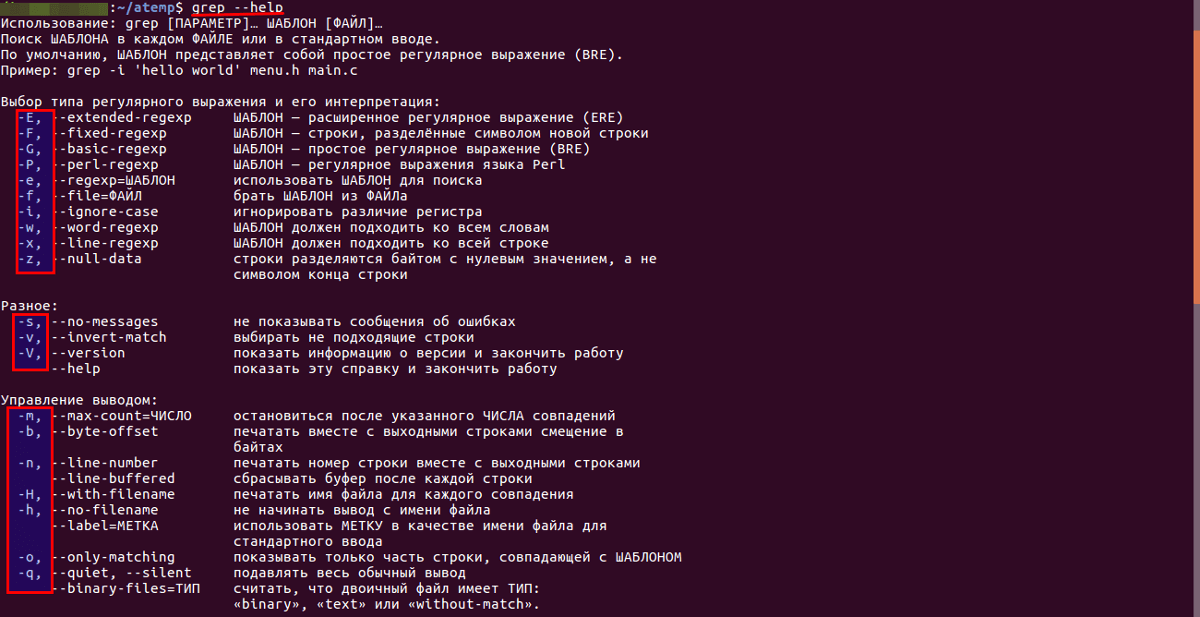
Основные опции
- Отобразить в консоли номер блока перед строкой — -b.
- Число вхождений шаблона строки — -с.
- Не выводить имя файла в результатах поиска — -h.
- Без учета регистра — -i.
- Отобразить только имена файлов с совпадением строки — -l.
- Показать номер строки — -n.
- Игнорировать сообщения об ошибках — -s.
- Инверсия поиска (отображение всех строк, в которых не найден шаблон) — -v.
- Слово, окруженное пробелами, — -w.
- Включить регулярные выражения при поиске — -e.
- Отобразить вхождение и N строк до и после него — -An и -Bn соответственно.
- Показать строки до и после вхождения — -Cn.
Практическое применение grep
Поиск подстроки в строке

В окне терминала выводятся все строки, содержащие подстроку. Найденные совпадения подсвечиваются другим цветом.
- С учетом регистра:
grep Bourne firstfile.txt
- Без учета регистра:
grep -i "Bourne"txt
Вывод нескольких строк
- Строка с вхождением и две после нее:
grep -A2 "Bourne"txt
- Строка с вхождением и три до нее:
grep -B3 "Bourne"txt
- Строка, содержащая вхождение, и одну до и после нее:
grep -C1 "Bourne"txt
Чтение строки из файла с использованием регулярных выражений
Регулярные выражения расширяют возможности поиска и позволяют выполнить разбор строки на отдельные элементы. Они активируются при помощи ключа -e.
- Вывод строки, в начале которой встречается слово «Фамилия».
 В регулярных выражения для обозначения начала строки используется специальный символ «^».
В регулярных выражения для обозначения начала строки используется специальный символ «^».
grep "^Фамилия" firstfile.txt
Чтобы вывести первый символ строки, нужно воспользоваться конструкцией
grep "^Ф" firstfile.txt
- Конец строки, заканчивающийся словом «оболочка». Для обозначения конца строки используется мета-символ «$».
grep «оболочка$» firstfile.txt Если требуется вывести символ конца строки, то следует применять конструкцию
grep «а.$» firstfile.txt. В этом случае будут выведены все строки, заканчивающиеся на литеру «а».

- Строки, содержащие числа.
grep -C1 "Bourne"txt
Если воспользоваться числовыми интервалами, то можно вывести все строки, в которых встречаются числа:
grep "[0-9]"txt
Рекурсивный режим поиска
- Чтобы найти строку или слово в нескольких файлах, расположенных в одной папке, нужно использовать рекурсивный режим поиска:
grep -r "оболочка$"
- Если нет необходимости выводить имена файлов, содержащих искомую строку, то можно воспользоваться ключом-параметром деактивации отображения имен:
grep -h -r "оболочка$"
Точное вхождение
При поиске союза «и» grep будет выводить все строки, в которых он содержится. Чтобы этого избежать, требуется использовать специальный ключ «w»:
grep -w "и" firstfile.txt
Поиск нескольких слов
Утилита «w» позволяет искать не только одно слово, но и несколько одновременно
grep -w "и | но" firstfile.txt
Количество строк в файле
При помощи grep можно определить число вхождений строки или подстроки в текстовом файле и вывести ее номер.
![]()
- Число вхождений:
grep -с "Bourne"txt
- Номера строк с совпадениями:
grep -n "Bourne"txt
Инверсия
Если в тексте требуется найти определенные строки, которые не содержат какого-либо слова или подстроки, то рекомендуется использовать инверсионный режим поиска.
grep -v "Unix" firstfile.txt
Вывод только имени файла
Чтобы не выводить все строки с совпадением, а вывести только имя файла, нужно воспользоваться конструкцией:
grep -I "Unix" *.txt
Использование sed
Потоковый текстовый редактор «sed» встроен в bash Linux Ubuntu. Он использует построчное чтение, а также позволяет выполнить фильтрацию и преобразование текста.
Синтаксис
Для работы с потоковым текстовым редактором sed используется следующий синтаксис:
sed [options] instructions [file_name] (где «options» — ключи-опции для указания метода обработки текста, «instructions» — команда, совершаемая над найденным фрагментом текста, «file_name» — имя файла, над которым совершаются действия).
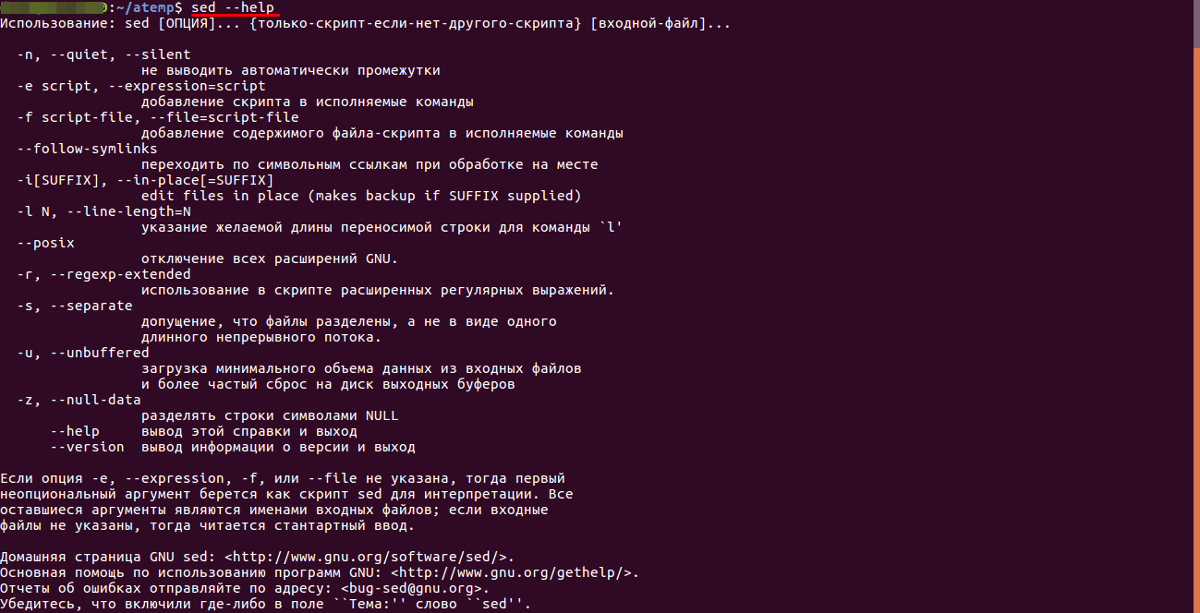
Для вывода всех опций потокового текстового редактора нужно воспользоваться командой:
sed --help
Распространенные конструкции с sed
Замена слова
Например, если требуется заменить строку в файле или слово с «команды» на «инструкции». Для этого нужно воспользоваться следующими конструкциями:
- Для первого вхождения:
sed 's/команды/инструкции/' firstfile.txt
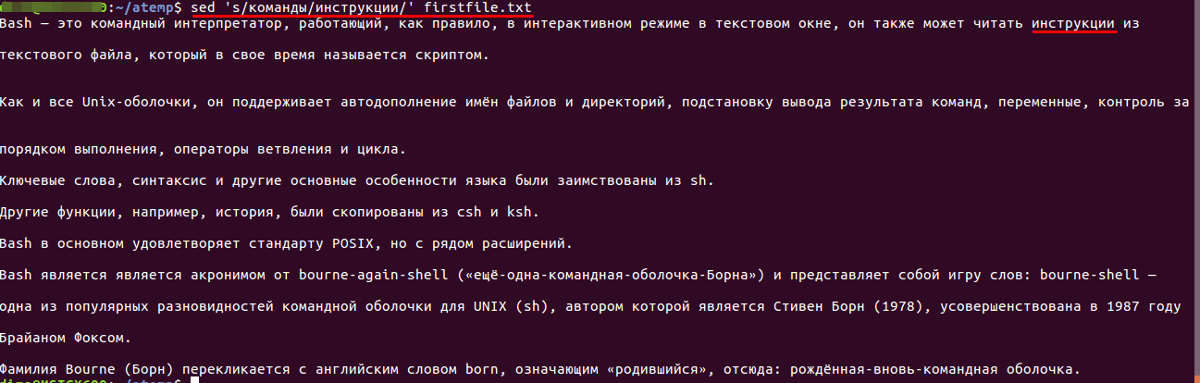
- Для всех вхождений (используется параметр инструкции — g):
sed 's/команды/инструкции/g' firstfile.txt
- Замена подстроки с несколькими условиями (используется ключ — -e):
sed -e 's/команды/инструкции/g' -e 's/команд/инструкций/g' firstfile.txt
- Заменить часть строки, если она содержит определенный набор символов (например, POSIX):
sed '/POSIX/s/Bash/оболочка/g' firstfile.txt
- Выполнить замену во всех строках, начинающихся на «Bash»
sed '/^Bash/s/Bash/оболочка/g' firstfile.txt
- Произвести замену только в строках, которые заканчиваются на «Bash»:
sed '/команды/s/Bash/оболочка/g' firstfile.txt
- Заменить слово с пробелом на слово с тире:
sed 's/Bash /оболочка-/g' firstfile.txt
- Заменить символ переноса строки на пробел
sed 's/n/ /g' firstfile.txt
- Перенос строки обозначается символом — n.
Редактирование файла
Чтобы записать строку в файл, нужно указать параметр замены одной строки на другую, воспользовавшись ключом — -i:
sed -i 's/команды/инструкции/' firstfile.txt
После выполнения команды произойдет замена слова «команды» на «инструкции» с последующим сохранением файла.
Удаление строк из файла
- Удалить первую строку из файла:
sed -i '1d' firstfile.txt
- Удалить строку из файла, содержащую слово «окне»:
sed '/окне/d' firstfile.txt
После выполнения команды будет удалена первая строка, поскольку она содержит указанное слово.
- Удалить пустые строки:
sed '/^$/d' firstfile.txt
- Убрать пробелы в конце строки:
sed 's/ *$//' firstfile.txt
- Табуляция удаляется при помощи конструкции:
sed 's/t*$//' firstfile.txt
- Удалить последний символ в строке:
sed 's/ ;$//' firstfile.txt
Нумерация строк
Строки в файле будут пронумерованы следующим образом: первая строка — 1, вторая — 2 и т. д.
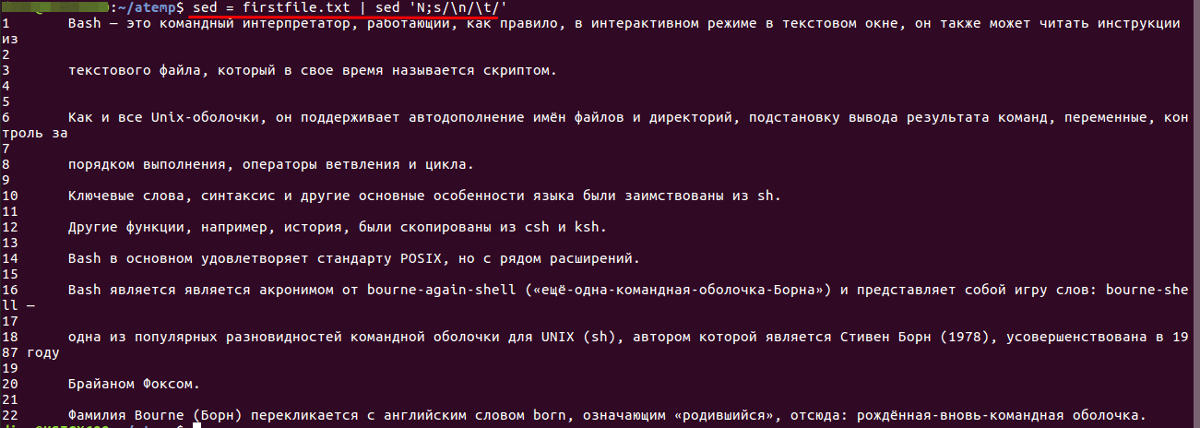
Следует обратить внимание, что нумерация начинается не с «0», как в языках программирования.
sed = firstfile.txt | sed 'N;s/n/t/'
Удаление всех чисел из текста
sed -i 's/[0-9] [0-9]//g' firstfile.txt
Замена символов
Чтобы заменить набор символов, нужно воспользоваться инструкцией, содержащей команду «y»:
sed 'y/1978/1977/g' firstfile.txt
Обработка указанной строки
Утилита производит манипуляции не только с текстом, но и со строкой, указанной в правиле шаблона (3 строка):
sed '3s/директорий/папок' firstfile.txt
Работа с диапазоном строк
Для выполнения замены только в 3 и 4 строках нужно использовать конструкцию:
sed '3,4s/директорий/папок' firstfile.txt
Вставка содержимого файла после строки
Иногда требуется вставить содержимое одного файла (input_file.txt) после определенной строки другого (firstfile.txt). Для этой цели используется команда:
sed ‘5r input_file.txt’ firstfile.txt (где «5r» — 5 строка, «input_file.txt» — исходный файл и «firstfile.txt» — файл, в который требуется вставить массив текста).
